こちらではFastCopyの実行時のモードを設定する方法をご紹介します、以前に「WindowsのファイルコピーにFastCopyが便利!」や「Windowsで複数の場所の複数のファイルをまとめてコピー」で、FastCopyのコピー方法や複数の場所のファイルをコピーする方法をご紹介しましたが、今回は差分や全削除などのモードの種類をご紹介したいと思います、FastCopyのモード選択には差分設定もいくつか種類があり、例えば上書きなしの差分設定や、サイズや日付の差分設定などがあります、他にも移動モードやコピーモードに、全削除モードなどもありますのでそれらの違いについてご紹介します。
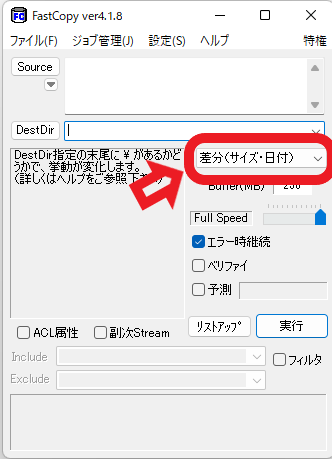
FastCopyのモード切り替えは上の画像の赤枠部分で行います、「差分(サイズ・日付)」と表示されている部分ですね、ではこちらをクリックしてください。
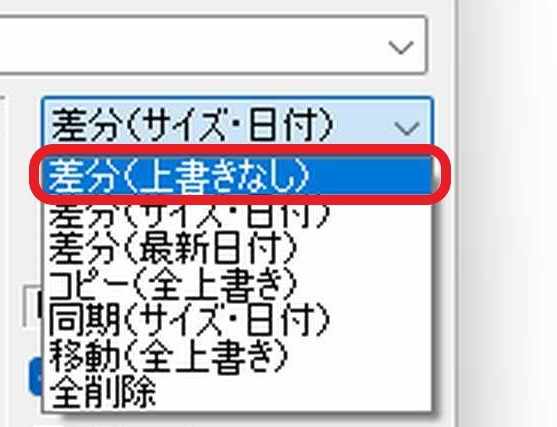
上の画像の様にいくつかモードの種類がありますが、まずは差分の違いをご紹介したいと思います、差分設定とは移動元と同じ名前のファイルが移動先にも合った場合の設定ですね、最初はこちらの「差分(上書きなし)」モードです、こちらは移動元(Source)と同じファイル名が移動先(DestDir)にあった場合には、同名ファイルの上書きを行わないモードになります、移動先に同じファイル名が合った場合に上書きしたくないならこちらのモードを選択しましょう。
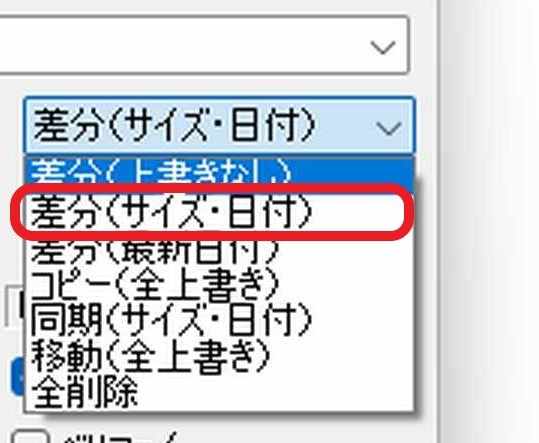
次はこちらの「差分(サイズ・日付)」モードです、こちらは移動元(Source)と同じファイル名が移動先(DestDir)にあった場合には、ファイルの日付かサイズが違う場合には上書きで保存を行うモードです。
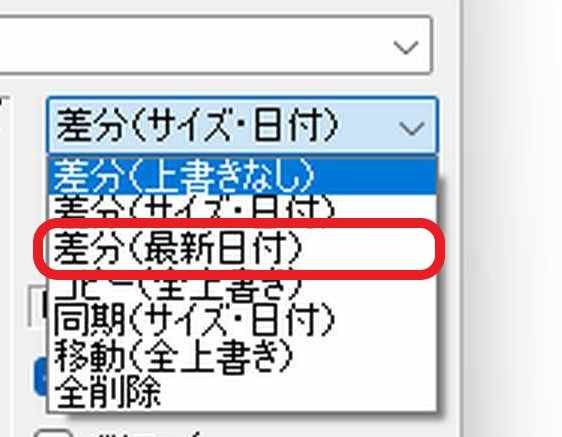
こちらは「差分(最終日付)」モードです、こちらは移動元(Source)と同じファイル名が移動先(DestDir)にあった場合に、移動元のファイルの日付が移動先のファイルの日付より新しい場合に上書きで保存を行うモードです。
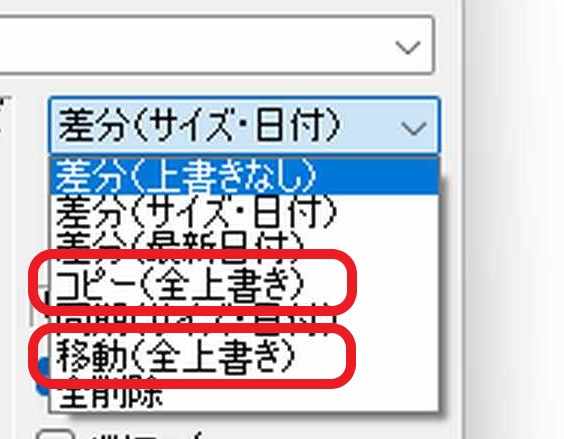
こちらは「コピー(全上書き)」と「移動(全上書き)」モードです、どちらも移動元(Source)と同じファイル名が移動先(DestDir)にあった場合はすべてのファイルを上書きするモードです、違いとしてはコピーは移動元のファイルは残りますが、移動は移動元のファイルが残らない点です。
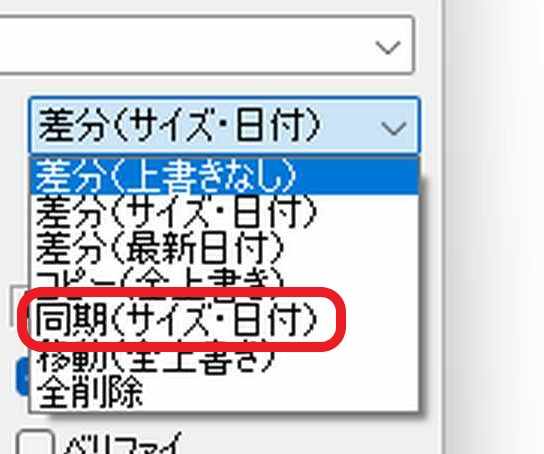
次は「同期(サイズ・日付)」モードです、こちらは移動元(Source)のフォルダーと移動先(DestDir)のフォルダーの中身を同じ構成にするモードです、移動元(Source)に無いファイルが移動先(DestDir)にある場合には移動先(DestDir)からそのファイルは削除されます、また同じファイル名があった場合には、ファイルの日付かサイズが違う場合に上書きされます。
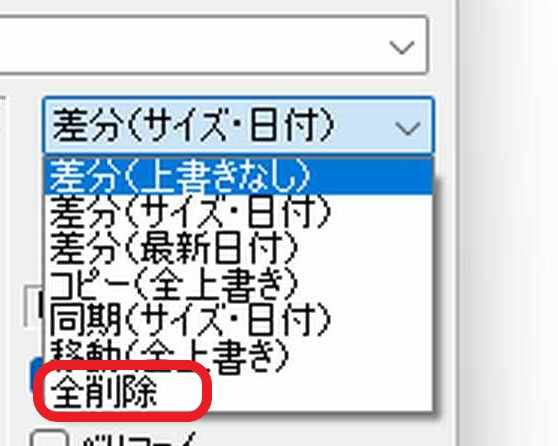
最後は「全削除」モードです、こちらは名前の通り移動元(Source)に登録したファイルやフォルダーを全削除します、間違って実行してしまわないようにご注意下さい。

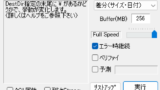
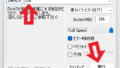

コメント